오늘은 갤럭시 잠금화면에서 달력을 보는 방법에 대해 알아보려고 한다. 우리는 핸드폰에서 시간, 날씨, 날짜 등의 정보를 확인할 때가 많다. 그런데 핸드폰 잠금화면을 풀어서 검색을 하거나 앱을 실행시켜서 정보를 찾으려면 시간이 걸리고 귀찮다. 물론 아주 많은 시간이 걸리는 것은 아니다. 하지만 잠금화면에서 바로 편하게 달력을 확인할 수 있는데 잠금을 풀필요가 없다. 그럼 어떻게 하면 되는지 아래에서 자세히 알아보자.
갤럭시 잠금화면 달력 보기
1. 갤럭시 핸드폰에서 설정 메뉴를 클릭한다.

2. 설정 페이지에서 화면을 아래방향으로 내리면 배경화면 및 스타일 메뉴가 보이는데 클릭한다.

3. 배경화면 및 스타일 페이지 상단에 두개의 화면 모양이 보이는데 이중 좌측을 클릭한다. 좌측이 잠금화면 배경설정이고 우측이 바탕화면 설정이다.

4. 화면 상단에서 시계모양을 클릭한다.

5. 화면 아래에 시계모양을 선택할 수 있는 메뉴가 보이는데 달력이 보일 때까지 내린다.

6. 달력 모양이 보이면 클릭한다.

7. 그럼 시계가 달력 모양으로 바뀐다. 사각형 모양 달력의 4개의 모서리 부분에 크기조절 버튼이 보이는데 잡고 움직이면 크기조절이 가능하다.

8. 아래 사진과 같이 크기를 크게 조절했더니 좀더 잘 보인다. 그럼 우측상단의 완료를 꼭 클릭한다.

9. 그럼 바로 갤럭시 잠금화면에 달력이 보인다. 달력 우측상단에 시계도 함께 보인다.
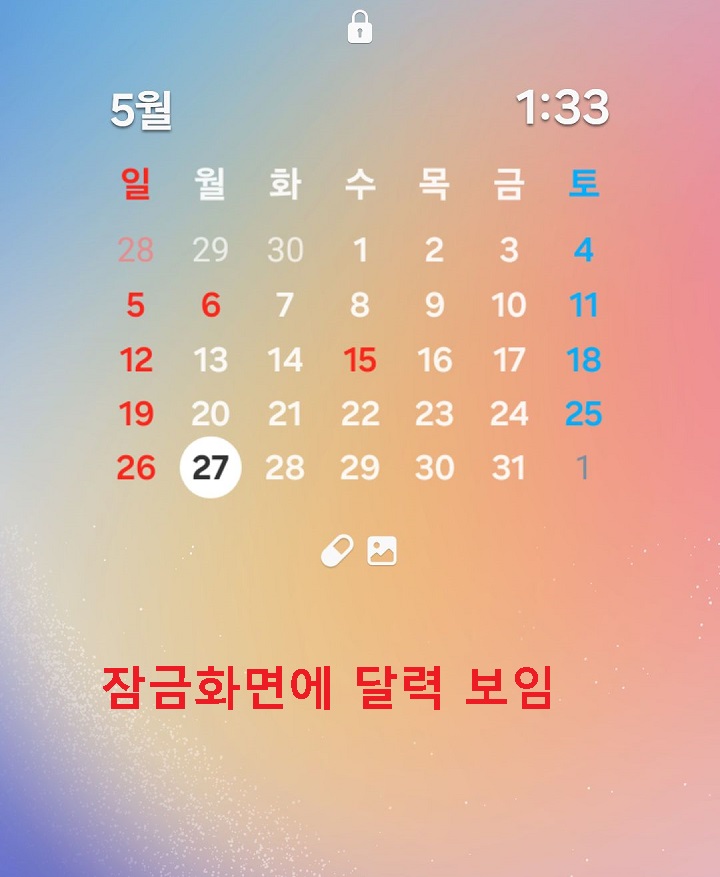
지금까지 갤럭시 핸드폰 잠금화면에서 달력 보는 방법에 대해 알아보았다. 위에서 알아본 것처럼 달력을 보이게 한다고 시계가 없어지는 것이 아니다. 시간도 확인가능하니 걱정하지 않아도 된다. 위의 잠금화면 달력에서 일정 저장 등의 작업은 불가능하다. 그런 작업을 하려면 잠금화면을 풀고 달력앱을 실행해야 한다. 따라서 가볍게 날짜 요일 등을 확인하기에 적합하다. 어렵지 않은 작업이므로 당장 갤럭시 잠금화면에 달력을 만들어보자.
'공부하자' 카테고리의 다른 글
| 갤럭시 꺼진 화면 시계 항상 켜기 방법 (0) | 2024.05.30 |
|---|---|
| 갤럭시 핸드폰 잠금 화면 로밍 시계로 해외 현지 시간 확인 설정 (0) | 2024.05.28 |
| 유튜브 라이브 방송 알림 받기 안옴 해결 방법 (0) | 2024.05.25 |
| 유튜브 알림 기록 확인 및 지우기 방법 (0) | 2024.05.24 |
| 유튜브 특정 채널 알림 안옴 해결 및 끄기 방법 (0) | 2024.05.23 |



